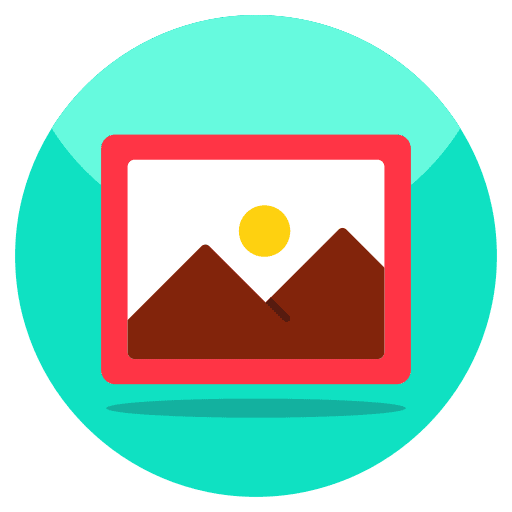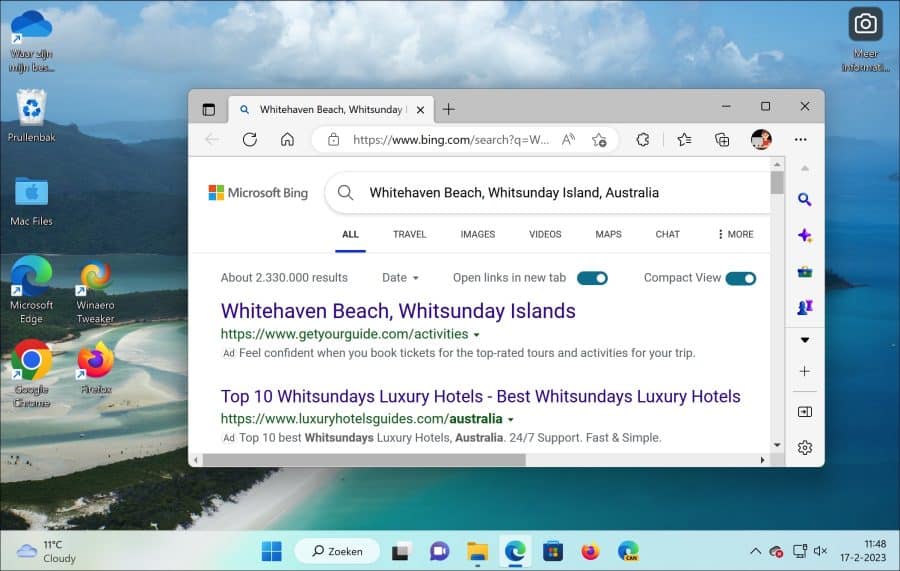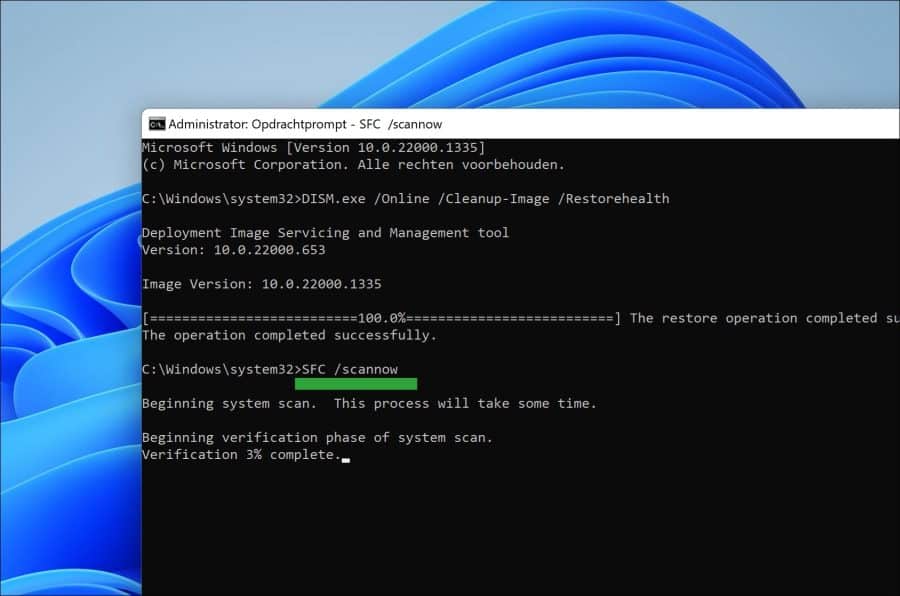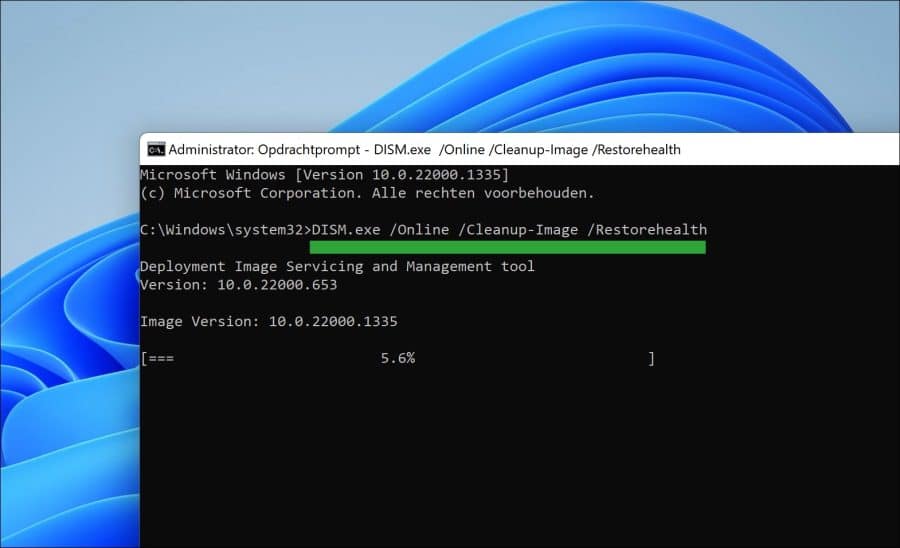विंडोज़ 11 में स्पॉटलाइट एक गतिशील पृष्ठभूमि है. स्पॉटलाइट डेस्कटॉप और लॉक स्क्रीन दोनों पर आपके स्थान और रुचि के आधार पर बदलते वॉलपेपर प्रदान करता है।
वॉलपेपर आमतौर पर सुंदर तस्वीरें या कला के काम होते हैं, और वे नियमित रूप से बदलते रहते हैं, इसलिए हर बार जब आप अपना कंप्यूटर शुरू करेंगे तो आपको अपने वॉलपेपर के रूप में एक नई छवि दिखाई देगी।
वॉलपेपर के अलावा, विंडोज 11 स्पॉटलाइट लॉक स्क्रीन पर उपयोगी टिप्स, मजेदार तथ्य और अन्य जानकारी भी प्रदर्शित कर सकता है। यह जानकारी लिंक से लेकर ऐप्स या सेटिंग्स, समाचार सुर्खियों और क्विज़ प्रश्नों तक हो सकती है।
कुछ मामलों में, विंडोज़ 11 स्पॉटलाइट काम नहीं करता है। इसके निम्नलिखित कारण हो सकते हैं.
विंडोज़ 11 स्पॉटलाइट काम नहीं कर रहा है
क्या पीसी में इंटरनेट कनेक्शन है?
सबसे पहले, स्पॉटलाइट को एक सक्रिय इंटरनेट कनेक्शन की आवश्यकता होती है। पृष्ठभूमि माइक्रोसॉफ्ट से डाउनलोड की गई है। यदि कोई इंटरनेट कनेक्शन नहीं है, तो इन छवियों को डाउनलोड नहीं किया जा सकता है और इसलिए पृष्ठभूमि छवि नहीं बदलेगी।
यह भी पढ़ें: विंडोज़ 11 में इंटरनेट काम नहीं कर रहा है।
एंटीवायरस या फ़ायरवॉल सॉफ़्टवेयर को अस्थायी रूप से अक्षम करें
कभी-कभी तृतीय-पक्ष सॉफ़्टवेयर Windows 11 स्पॉटलाइट के संचालन में हस्तक्षेप कर सकता है। किसी भी एंटीवायरस या फ़ायरवॉल सॉफ़्टवेयर को अस्थायी रूप से अक्षम करने का प्रयास करें और देखें कि क्या स्पॉटलाइट फिर से काम करता है।
बैटरी सेवर बंद करें
दूसरा कारण बैटरी सेवर मोड हो सकता है। जब बैटरी सेवर मोड सक्षम होता है, तो विंडोज़ 11 बैटरी पावर बचाने के लिए कुछ सुविधाओं के उपयोग को सीमित कर सकता है। का प्रयास किया गया बैटरी सेवर मोड बंद करें और देखें कि क्या स्पॉटलाइट अब काम करता है।
सिस्टम फ़ाइलों की मरम्मत करें
अंत में, मैं इसकी अनुशंसा करता हूं सिस्टम फ़ाइल की मरम्मत. यदि विंडोज 11 स्पॉटलाइट के लिए जिम्मेदार कुछ सिस्टम फ़ाइलें क्षतिग्रस्त हैं, तो यह अपेक्षा के अनुरूप काम नहीं कर सकती है। आप दूषित सिस्टम फ़ाइलों को सुधारने के लिए सिस्टम फ़ाइल चेकर टूल चलाने का प्रयास कर सकते हैं।
सिस्टम फाइल चेकर (एसएफसी) विंडोज 11 या 10 में एक उपयोगिता है जो उपयोगकर्ताओं को विंडोज सिस्टम फाइलों में भ्रष्टाचार को स्कैन करने और सुधारने की अनुमति देता है।
यह विंडोज़ को सुचारू रूप से चलाने का एक महत्वपूर्ण हिस्सा है क्योंकि यह उपयोगकर्ताओं को उन सिस्टम फ़ाइलों का शीघ्रता से पता लगाने और उनकी मरम्मत करने की अनुमति देता है जो दूषित हो गई हैं। एसएफसी विंडोज़ में एक अंतर्निहित उपयोगिता है और इसे कोई भी सुरक्षित रूप से चला सकता है।
जब सिस्टम फ़ाइल चेकर चलाया जाता है, तो यह सभी संरक्षित सिस्टम फ़ाइलों को स्कैन करेगा और क्षतिग्रस्त या गुम फ़ाइलों को सही संस्करणों से बदल देगा। यह ध्यान रखना महत्वपूर्ण है कि हालांकि एसएफसी एक उपयोगी उपकरण है, लेकिन यह आपके डेटा का नियमित रूप से बैकअप लेने का विकल्प नहीं है। इसका उद्देश्य केवल सिस्टम फ़ाइलों की मरम्मत करना है और इसका उपयोग डेटा या व्यक्तिगत फ़ाइलों को पुनर्प्राप्त करने के लिए नहीं किया जा सकता है।
व्यवस्थापक के रूप में कमांड प्रॉम्प्ट खोलें. निम्नलिखित आदेश दर्ज करें:
SFC /scannow
एसएफसी के पूरा होने तक प्रतीक्षा करें। अब अपना कंप्यूटर बंद करें और जांचें कि क्या समस्या हल हो गई है। यदि स्पॉटलाइट अभी भी काम नहीं कर रहा है, तो आप इस समस्या को हल करने के लिए DISM चला सकते हैं।
DISM (परिनियोजन छवि सर्विसिंग और प्रबंधन) एक अंतर्निहित उपकरण है जिसका उपयोग विंडोज़ छवियों को बनाए रखने और प्रबंधित करने के लिए किया जा सकता है, जैसे कि विंडोज़ स्थापित करने के लिए उपयोग की जाने वाली छवियां।
इसका उपयोग विंडोज़ सुविधाओं, पैकेजों, ड्राइवरों और सेटिंग्स को इंस्टॉल, अनइंस्टॉल, कॉन्फ़िगर और अपडेट करने के लिए किया जा सकता है। इसका उपयोग विंडोज़ सुविधाओं को सक्षम या अक्षम करने और विंडोज़ छवियों को सुधारने के लिए भी किया जा सकता है।
विंडोज़ छवि को सुधारने के लिए आप निम्न कमांड चला सकते हैं। फिर मरम्मत की प्रक्रिया स्वयं ही की जाती है।
व्यवस्थापक के रूप में कमांड प्रॉम्प्ट खोलें। निम्नलिखित आदेश दर्ज करें:
DISM.exe /Online /Cleanup-Image /Restorehealth
यदि Windows 11 स्पॉटलाइट समस्या अभी तक हल नहीं हुई है, तो मेरा सुझाव है कि आप इसका उपयोग करें पीसी की मरम्मत.
मैं आशा करता हूं कि इससे आपको मदद मिली होगी। पढ़ने के लिए आपका शुक्रिया!